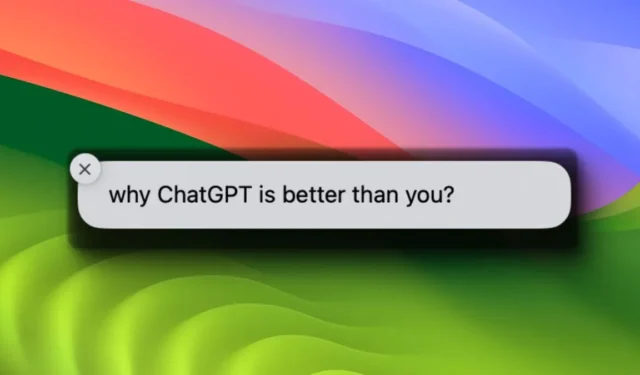
Предстоящият macOS Sequoia 15.1 е настроен да въведе множество нови функционалности. Сред тях е подобрена функция Type to Siri, която сега позволява на потребителите да променят позицията на прозореца и да го активират с ефективна клавишна комбинация. Нека се потопим!

Активиране на функцията Type to Siri
Преди да имате достъп до опцията Type to Siri, трябва да активирате Siri в Apple Intelligence. Тази стъпка гарантира правилното му показване в лентата с менюта.
- Изберете Системни настройки от иконата на Apple, разположена в горния ляв ъгъл на лентата с менюта.
- Отидете до Apple Intelligence & Siri .
- Включете Siri .
- Върнете се в предишното меню и отидете на Достъпност > Siri , след което активирайте опцията Type to Siri .




Какво е подобрено във Type to Siri за Mac?
Type to Siri не е нова концепция, тъй като е налична както на iPhone, така и на Mac от доста време. Въпреки това, той е претърпял освежаващо подобрение, фокусирано върху възможностите на AI.
След активиране иконата на Siri ще се вижда в горния десен ъгъл на лентата с менюта. Щракнете върху него, за да стартирате прозорец, който наподобява въвеждане на търсене. Вече можете да въвеждате вашите заявки директно там.

Прозорецът Type to Siri може да се мести свободно по вашия дисплей и ще остане видим дори когато превключвате между различни приложения или прозорци. Въпреки това, той ще изчезне, ако се остави неактивен за кратко време.
Промяна на Type към клавишна комбинация Siri
Също така имате възможност да промените клавишната комбинация, използвана за активиране на Type to Siri. По-специално, с актуализацията на macOS 15.1 Sequoia, Apple направи някои корекции. Предишният метод за двойно натискане на клавиша CMD вече не е в сила, но имате разнообразие от нови опции:
- Достъп до системните настройки .
- Отидете до Apple Intelligence & Siri .
- Изберете съществуващ пряк път или създайте персонализирана клавишна комбинация с два клавиша тук.


Подобрена обработка на естествен език от Siri
Apple Intelligence значително подобри възможностите на Siri, особено при обработката на естествен език (NLP). Този напредък позволява на Siri да разбира по-добре нашите разговорни нюанси. Например, когато взаимодействате със Siri, можете да направите пауза или да изразите няколко мисли последователно; независимо от това, Siri ще разбере интелигентно основния контекст и ще реагира по подходящ начин.
И това е всичко!
macOS Sequoia – 6 причини, поради които трябва да актуализирате възможно най-скоро




Вашият коментар